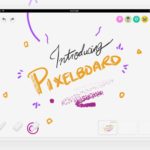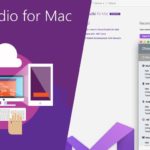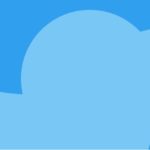Appleは、iOS 15.4で、ついに「マスクをしたままでFace ID認証」できる機能に対応する予定です。また、多くのメガネ種類を認識する追加機能も含まれています。iOS 15.4ベータ版では、この便利な新機能が含まれています。今回はiOS 15.4で搭載される「マスクをしたままでFace ID認証」する設定方法をご紹介します。
これまでのiPhoneに搭載さえていたFace IDでは、マスクをしているときに認証できる設計にはなっていませんでした。回避策はありますが、100%認証できる仕様ではありませんでした。そのため、顔を覆った状態でiPhoneのロックを解除するには、パスコードの入力するか、Apple Watchで認証する方法しかありませんでした。
AppleがiOS 15.4ベータ版では、新しい機能「マスクをしたままでFace ID認証」を試すことができます。
Appleは、ベータ版では、この機能はあまり正確に機能しないと言います。多くの人がテストした中ではうまく機能しているようです。
Face ID認証の基本機能は、顔全体を認識するものですが、
マスクをしている場合、Face ID認証は目の周りの特徴を認識して認証するようです。
|
|
「マスクをしたままでできるFace ID認証」を設定する方法
注)マスクがなくても設定可能ですが、iPhone12以降でのみ利用可能な機能のようです。
- iOS 15.4(現在はデベロッパーベータ版)をインストールした後の起動が目で表示されるマスクでFace IDを使用」設定画面を開きます。
- 「後で設定」を選択した場合は、「設定」→「Face IDとパスコード」→「マスクでFace IDを使用」に戻って、機能をオンに切り替えてください。
- 画面の指示に従って、Face IDをマスク用に再登録してください。
- 1回目のスキャンでメガネをかけている場合、2回目のスキャンではメガネを外すようにiOSから指示があります。
- 現在メガネをかけていないが、たまにかける場合は、機能を設定した後に「メガネを追加する」ボタンが表示されます(下図)。
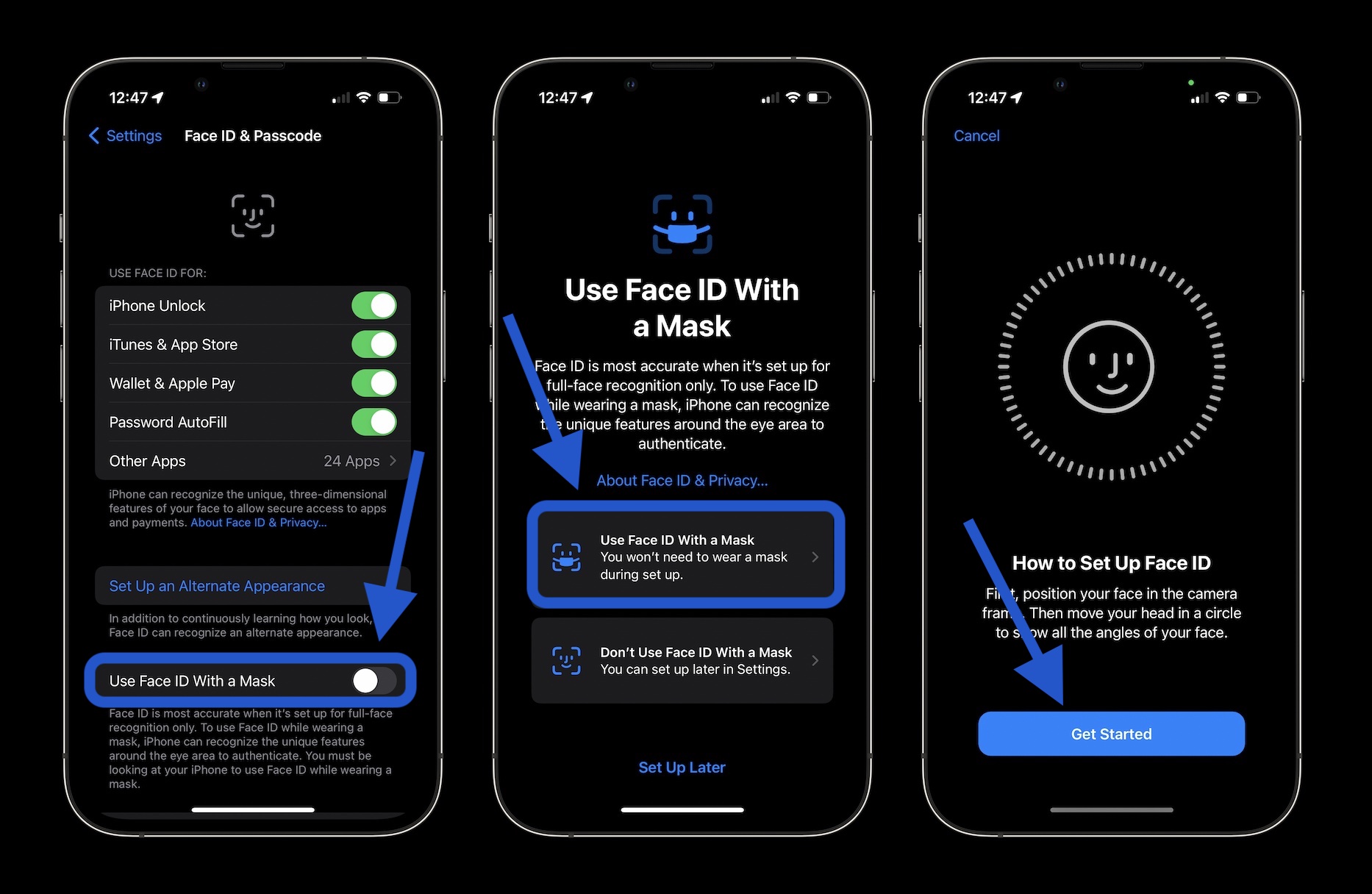
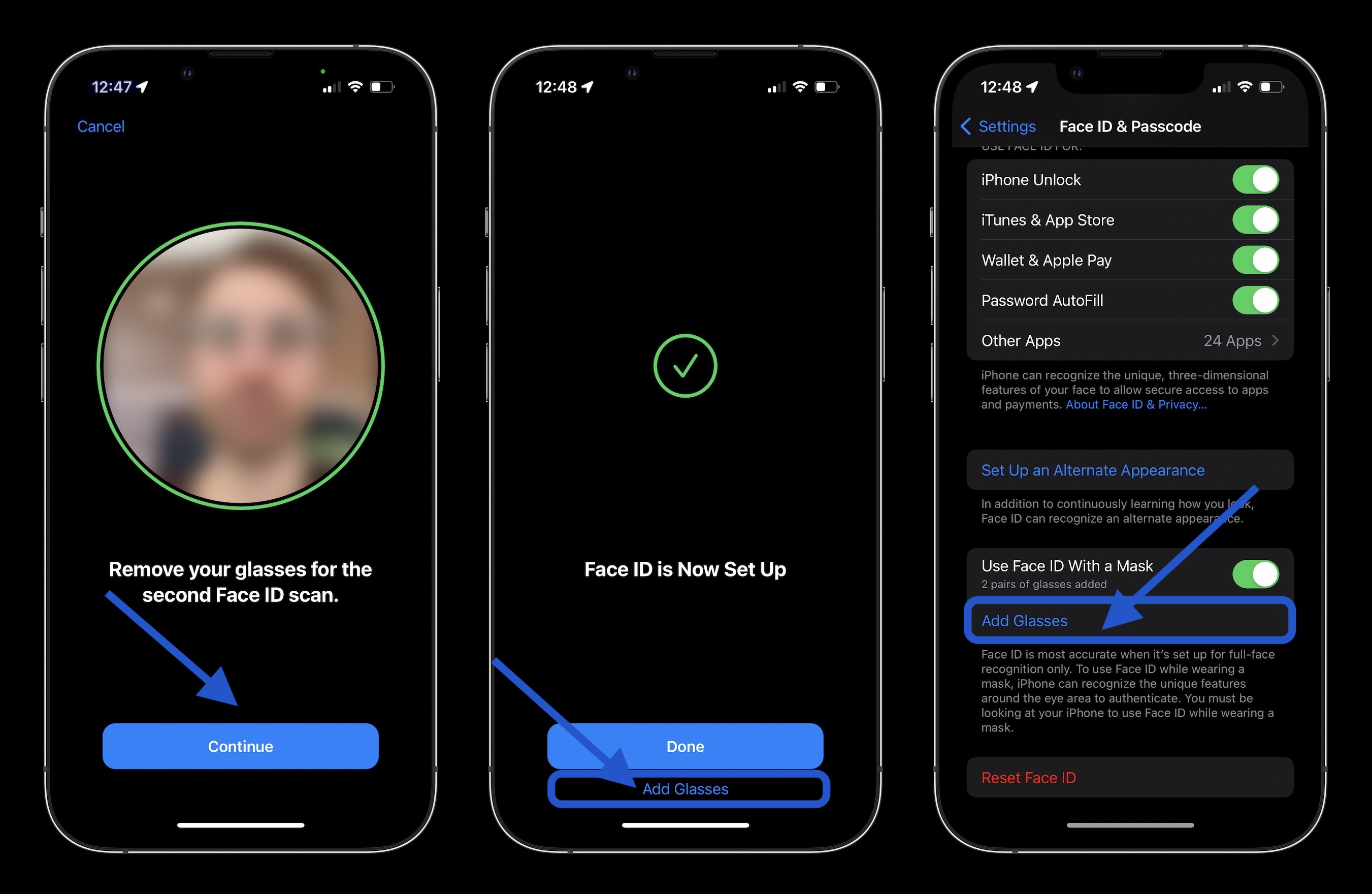
これまでのところ、マスクでFace IDを使用」は安定してiPhoneのロックを解除することができ、マスクなしのFace IDを使用した場合と同等の速度でロックを解除しています(Apple Watchを使ってiPhoneのロックを解除するよりもかなり速いです)。
さらに、マスクでFace IDを使用」を設定した後にオフにすると、再び顔をスキャンすることなくもとに設定に戻すことができます。
|
|



![[商品価格に関しましては、リンクが作成された時点と現時点で情報が変更されている場合がございます。] [商品価格に関しましては、リンクが作成された時点と現時点で情報が変更されている場合がございます。]](https://hbb.afl.rakuten.co.jp/hgb/23c33834.89de71b0.23c33835.a63b6923/?me_id=1384677&item_id=10000582&pc=https%3A%2F%2Fthumbnail.image.rakuten.co.jp%2F%400_gold%2Frakutenmobile-store%2Fimg%2Fpc%2Fproduct%2Fiphone-13%2Fmain_00_logo.png%3F_ex%3D128x128&s=128x128&t=picttext)